3实验6_搭建VMware虚拟机里的Linux环境
- 格式:doc
- 大小:1.19 MB
- 文档页数:9
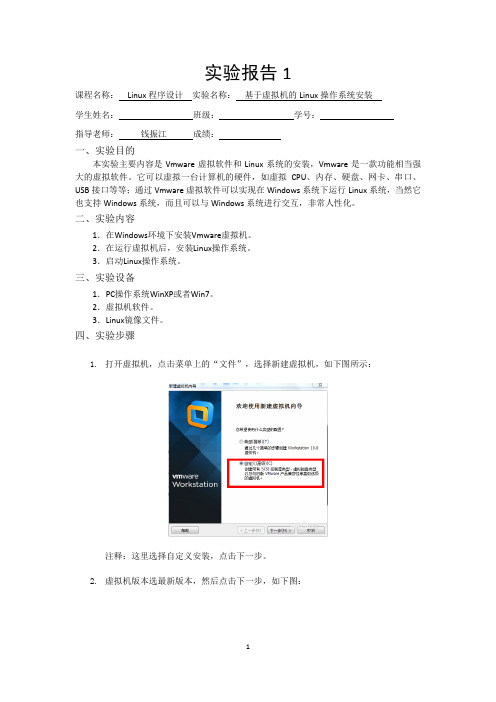
实验报告1课程名称:Linux程序设计实验名称:基于虚拟机的Linux操作系统安装学生姓名:班级:学号:指导老师:钱振江成绩:一、实验目的本实验主要内容是Vmware虚拟软件和Linux系统的安装,Vmware是一款功能相当强大的虚拟软件。
它可以虚拟一台计算机的硬件,如虚拟CPU、内存、硬盘、网卡、串口、USB接口等等;通过Vmware虚拟软件可以实现在Windows系统下运行Linux系统,当然它也支持Windows系统,而且可以与Windows系统进行交互,非常人性化。
二、实验内容1.在Windows环境下安装Vmware虚拟机。
2.在运行虚拟机后,安装Linux操作系统。
3.启动Linux操作系统。
三、实验设备1.PC操作系统WinXP或者Win7。
2.虚拟机软件。
3.Linux镜像文件。
四、实验步骤1.打开虚拟机,点击菜单上的“文件”,选择新建虚拟机,如下图所示:注释:这里选择自定义安装,点击下一步。
2.虚拟机版本选最新版本,然后点击下一步,如下图:3.选择要安装的Ubuntu14.04的系统镜像文件,如下图:4.点击下一步,注意:此处填入登录用的用户名密码。
5.点击下一步,这个地方选择虚拟机文件存放的位置,如下图:6.点击下一步,根据电脑配置来选择,如下图:7.点击下一步,此处选择Ubuntu虚拟机的内存大小,选择合适的大小,如下图:8.这里默认选择NAT,根据自己电脑的情况来决定,如下图:9.下一步,这里选择默认,如下图:10.下一步,这里也选择默认即可,如下图:11.这里选择创建虚拟磁盘,如下图:12.点击下一步,如下图所示:注释:这里注意选择15G不是立即就用15G,vmware的虚拟机是动态扩展的,也就是最大可以到15G。
当前用多少,就会占用多大的物理空间。
13.点击下一步,如下图所示:注释:这里直接点击下一步。
14.这里勾选创建后打开虚拟机,如下图:15.点击完成,就进入到安装界面开始安装了,如下图:16.装完之后,虚拟机开始重启,下图为重启过程中画面:17.下图为启动完成后的画面:18.点击上图的Ubuntu,输入之前设置的密码,就可以登录进去了,如下图:19.安装完成。

一、引言随着信息技术的不断发展,虚拟化技术逐渐成为IT行业的主流。
虚拟机作为一种重要的虚拟化技术,能够有效提高资源利用率、简化系统管理、提高系统安全性等。
为了更好地掌握虚拟机技术,我们进行了虚拟机安装实训,以下是实训报告。
二、实训环境1. 操作系统:Windows 102. 虚拟化软件:VMware Workstation 153. 操作系统镜像:CentOS 7.9.2009 ISO三、实训步骤1. 安装VMware Workstation(1)下载VMware Workstation 15安装包,并解压。
(2)双击运行安装程序,按照提示完成安装。
2. 创建虚拟机(1)打开VMware Workstation,点击“创建新的虚拟机”。
(2)选择“自定义(高级)”,点击“下一步”。
(3)选择“安装操作系统”,点击“下一步”。
(4)选择“稍后安装操作系统”,点击“下一步”。
(5)选择“Linux”,点击“下一步”。
(6)选择“CentOS 7.9.2009”,点击“下一步”。
(7)输入虚拟机名称,选择存储位置,点击“下一步”。
(8)设置最大磁盘大小,选择将虚拟磁盘存储为单个文件,点击“下一步”。
(9)选择I/O控制器类型,点击“下一步”。
(10)选择网络类型,点击“下一步”。
(11)选择“使用主机虚拟交换机网络”,点击“下一步”。
(12)选择“使用默认设置”,点击“下一步”。
(13)选择“安装Windows”或“安装Linux”,点击“下一步”。
(14)选择“网络适配器类型”,点击“下一步”。
(15)选择“使用默认设置”,点击“下一步”。
(16)点击“完成”,完成虚拟机创建。
3. 安装操作系统(1)将CentOS 7.9.2009 ISO镜像文件放入虚拟光驱。
(2)启动虚拟机,进入安装界面。
(3)选择语言、键盘布局、时区等,点击“下一步”。
(4)选择安装类型,选择“自定义(高级)”,点击“下一步”。

VMware给虚拟机安装linux系统在前⾯的讲解(///article/97357.htm)中,我们已经在VMware虚拟机管理软件中,创建了⼀台虚拟的PC,但还没有安装linux操作系统。
这⾥,我们继续来讲解如何给虚拟机安装linux的CentOS版本的系统。
1. 点击VMware的虚拟机界⾯,选择我们创建好的虚拟机CentOS6.6,然后双击虚拟机中模拟的光驱设备。
如下图:2. 更改光驱设置,使⽤ISO映像⽂件来安装linux系统。
3. 开启该虚拟机,相当于打开电脑的电源启动电脑。
开启虚拟机的同时,按 Ctrl+G 键或在虚拟机内部单击,可使输⼊定向到虚拟机,然后迅速按F2键,可以打开linux系统的BIOS界⾯。
因为我们这⾥是⽤光盘安装linux操作系统,BIOS默认的第⼀启动项是硬盘启动。
如果你是在真实机中通过光盘安装linux操作系统,就需要在安装时,更改光盘启动为第⼀启动项,系统安装完成后,再把硬盘启动改回第⼀启动项。
但是,在虚拟机中安装linux操作系统,则⽆需更改BIOS的启动项设置,虚拟机会⾃动进⾏识别和调整。
因此,这⾥我们不⽤管这⼀步。
4. 开启虚拟机后,迅速将虚拟机的光盘设置,改为下⾯的设置,即勾选“已连接”和“启动时连接”,如下图:5. 如果光盘镜像⽂件被正确加载和识别的话,就会出现下⾯的光盘启动界⾯。
如果报错,就重启该虚拟机,并保证光盘设置正确。
下⾯简单介绍⼀下光盘启动界⾯的这5个选项的意思:Install or upgrade an existing system:安装系统或升级系统(安装系统时就是⽤这个选项)。
Install system with basic video driver:采⽤基本的显卡驱动安装系统。
Rescue installed system:修复已安装的系统。
Boot from local drive:退出安装,从硬盘启动。
Memory test:存储介质检测。

VMware Workstation Linux安装方法:1.在终端下以root身份登录输入:su root2.然后进入你下载好到VMware Workstation 7.1目录中,如在桌面输入:CD ./桌面3.然后输入安装命令:#sh VMware-Workstation-Full-7.1.0-261024.i386VMware Workstation 卸载命令:# vmware-installer -u vmware-workstatiLinux系统下安装VMware虚拟机在Linux 下,VMware 提供了两种按装包:tar 包和RPM 包其中,后者更容易安装,这里以Redhat Linux 9系统为例。
使用tar 包安装登陆Linux 主机[sanren@localhost sanren]$登陆到管理员权限[sanren@localhost sanren]$ su -Password:[root@localhost root]#进入临时目录[root@localhost root]# cd /tmp解压缩tar 包[root@localhost tmp]# tar –zxvf VMware-workstation-6.0.0-45731.i386.tar.gz执行安装命令[root@localhost tmp]# cd ./vmware-distrib/vmware-install.pl开始安装Installing the content of the package.选择二进制文件安装路径In which directory do you want to install the binary files?[/usr/bin]选择库文件安装路径In which directory do you want to install the library files?[/usr/lib/vmware]选择操作手册文件安装路径In which directory do you want to install the manual files?[/usr/share/man]选择文档文件安装路径In which directory do you want to install the documentation files?[/usr/share/doc/vmware]The path "/usr/share/doc/vmware" does not exist currently. This program is goingto create it,including needed parent directories. Is this what you want?[yes]选择初始化目录安装路径What is the directory that contains the init directories (rc0.d/ to rc6.d/)?[/etc/rc.d]选择初始化脚本文件安装路径What is the directory that contains the init scripts?[/etc/rc.d/init.d]安装完成!The installation of VMware workstation 6.0.0 build-45731 for Linux completedsuccessfully. You can decide to remove this software from your system at anytime by invoking the following command: "/usr/bin/vmware-uninstall.pl".启动vmware 配置Before running VMware Workstation for the first time, you need to configure itby invoking the following command: "/usr/bin/vmware-config.pl". Do you want this programto invoke the command for you now? [yes]停止VMware Workstation 的服务Making sure VMware Workstation's services are stopped.Stopping VMware services:Virtual machine monitor [ 确定]终端用户许可协议(很长,这里不详细列出)You must read and accept the End User License Agreement to continue.Press enter to display it.是否接受许可协议Do you accept? (yes/no) yesThank you.安装监视模块Trying to find a suitable vmmon module for your running kernel.The module up-2.4.20-8.athlon-RH9.0 loads perfectly in the running kernel.安装虚拟网络模块Trying to find a suitable vmnet module for your running kernel.The module up-2.4.20-8.athlon-RH9.0 loads perfectly in the running kernel.配置网络Do you want networking for your virtual machines? (yes/no/help) [yes] yes配置vmnet0 Configuring a bridged network for vmnet0.配置vmnet8Configuring a NAT network for vmnet8.探测DHCP 子网1,自动探测,随机选择Do you want this program to probe for an unused private subnet? (yes/no/help)[yes]Probing for an unused private subnet (this can take some time)...The subnet 172.16.151.0/255.255.255.0 appears to be unused.The version of DHCP used in this version of VMware Workstation is licensed asdescribed in the "/usr/share/doc/vmware/DHCP-COPYRIGHT" file.Hit enter to continue.探测DHCP 子网2,以主机网卡所在的网段为DHCP 的地址域Do you want this program to probe for an unused private subnet? (yes/no/help)[yes] nWhat will be the IP address of your host on the private network? 192.168.100.0What will be the netmask of your private network? 255.255.255.0The version of DHCP used in this version of VMware Workstation is licensed asdescribed in the "/usr/share/doc/vmware/DHCP-COPYRIGHT" file.Hit enter to continue.配置host-only 网络环境,如不需要可以不必配置。


级版本,这也就意味着以后不可能看到HedhatLinux10.0版本,取而代之的是FedoraCore系列版本,Fedora是“毡帽”的意思,目前最新版本是LinuxFedoraCote6,它是于2006年10月发布的。
下面简要地介绍一下在VMWamWolkstation上建立LinuxFedoraCorn4虚拟机的大概过程。
1.VMWare虚拟机软件的安装。
VMWare虚拟机软件的安装非常简单,按照默认设置安装即可,双击VMWare—workslation软件(VMWare—workstation一5.5.2.exe,下载地址为:www.wlnware.eom,安装要求的序列号为:LCT4T一24GFE—A816V一4MTQQ)安装图标。
默认安装即可。
安装完毕后,桌面出现VMWareWorkstation虚拟机图标,双击该图标,将会出现启动VMWareWorkstation软件的主窗口。
2.虚拟机LinuxFedoraCore4系统的安装与配置。
VMWm-eWorkstation虚拟机软件安装完毕后,最关键的就是配置。
在VMWareWorkstation的主窗口中,单击“newvirtualmachine”图标,新建一个虚拟机,然后“下一步”;要安装RedhatLintLxFedoraCole4,在Guestopel·ationsystem栏中选择Linux选项,然后“下一步”;通过(bmwse)改变虚拟机文件所存放的文件夹,一般该文件夹应该在2G以上(如果GuestOS是Linux,得3G以上)o可根据要安装文件大小自己确定。
如果哪个硬盘盘符有这么大空间,就建在哪个盘符下。
然后“下一步”;在(Disksize(GB))的选项选取文件的大小,该选项是根据所要在Linux系统下装的软件的大小所决定的。
如果软件不大,4G已经足够用。
可根据需要自己调节。
然后单击“完成”。
然后出现创建过程,该过程的时间根据你分配的(Disksize(GB))所决定的,直到该过程完毕。
VMware虚拟机及各种版本Linux操作系统安装详解一、启动虚拟机,如下图所示,点击“新建虚拟机”。
二、点击“下一步”,选择“自定义”,点击“下一步”,如下图所示。
三、选择“Workstation 6”,点击“下一步”。
如下图所示。
四、选择“Linux”,如果是RedHat系统,则选择RedHat Linux;如果是Ubuntu系统,则选择Ubuntu;如果是Fedora系统,版本选择“Other Linux 2.6.x kernel”。
点击“下一步”。
如下图所示。
五、虚拟机名称自定,文件存储位置自定。
点击“下一步”。
六、虚拟处理器数量一般选一个,除非你的电脑的主板上有两块CPU。
点击“下一步”。
七、在内存分配方面,Linux操作系统的KDE桌面环境比较占资源,因此最好分配256MB 的内存给虚拟机使用。
点击“下一步”。
八、接下来配置网络连接,如果有联网需要,一般选择“使用网络地址转换(NAT)”。
点击“下一步”。
如下图所示。
九、SCSI 适配器选择“LSI Logic”。
如果选择“总线”并且使用虚拟的SCSI硬盘,安装某些版本的Linux系统时会提示说找不到可用硬盘。
点击“下一步”。
如下图所示。
十、选择“创建一个新的虚拟磁盘”。
不推荐“使用一个物理磁盘”。
点击“下一步”。
如下图所示。
十一、虚拟机磁盘类型选择“SCSI”。
点击“下一步”。
如下图所示。
十二、对于Linux来说,如果不安装工具盘,则分配5.5GB的磁盘空间足矣。
点击“下一步”。
如下图所示。
十三、指定磁盘文件,一般按默认,点击“完成”开始创建磁盘文件。
完成后如下图所示。
十四、如果使用光盘镜像来安装Linux,则点击“编辑虚拟机设置”,在“硬件”标签页中点击“CD-ROM1(IDE 1:0)”,勾选右侧的“使用ISO 映象”,点击“浏览”选择ISO文件,点击“打开”即可。
如下图所示。
如果已经将ISO文件刻录成光盘,则将光盘放入光驱,点击“启动此虚拟机”,点击黑色背景的启动界面,让虚拟机捕获鼠标,按下F2键进入虚拟机的BIOS设置界面,按光标键的右箭头移到“Boot”标签页,按光标键的下箭头选择“CD-ROM Drive”,按数字键盘区的加号键将“CD-ROM Drive”移到第一位。
实验一Linux的安装
一、实验目的
1.掌握虚拟机软件的安装和使用
2.掌握Linux的安装
3.掌握Linux的基本配置
二、实验环境
一台运行Windows的计算机(硬盘剩余空间在10G以上)、虚拟机软件Vmware、Linux安装软件。
三、实验内容
1.安装虚拟机软件Vmware
2.在Vmware中安装Linux。
四、主要步骤
1.安装虚拟机软件Vmware
1.开始安装
2.选择安装的位置
2.在Vmware中安装Linux 1.新建虚拟机
2.我的虚拟机的内存是2G,我现在选择的是1024MB
3.我选择的磁盘大小为8G
4.按“定制硬件”在新CD/DVD中插入iso,点击完成
5.新建了一个虚拟机
6.选择“skip”
7.选择时间配置
8.开始安装
9.插入第二张光盘
10.插入第三张光盘
11.安装完成
12.选择时间
13.设置我的Account
14.进入
15.安装完成后的界面
五、分析总结
这次的实验真是让我心酸啊!我试过了四个LINUX的系统,结果只有一个能行,原因如下:
①我下载的时候下载不完整;
②别人发给我的系统不完整;
③自己技术不够,例如在插入光盘的时候就纠结了很久;
④实验过程中不注意截屏,所以安装了一次成功后我再安装第二次,接着再进行截屏。
这次实验告诉了我,这个世界上还是有很多很有难度的问题,我所需要的是要不耻下问,而且自己的实验报告还有待完善的地方。
希望下一次会有进步。
利用虚拟机安装linux实验报告一、实验目的本实验旨在通过利用虚拟机技术,安装Linux操作系统,并了解Linux的基本使用方法和操作流程。
二、实验环境1. 虚拟机软件:VMware Workstation2. 操作系统:Windows 103. Linux发行版:Ubuntu 20.04 LTS三、实验步骤1. 下载并安装虚拟机软件:在官方网站上下载VMware Workstation,并按照提示进行安装。
2. 下载Linux发行版:在官方网站上下载Ubuntu 20.04 LTS的ISO镜像文件。
3. 创建虚拟机:打开VMware Workstation,点击“新建虚拟机”按钮,按照向导进行设置,包括选择操作系统类型、指定虚拟机配置等。
4. 安装Linux操作系统:在虚拟机中,点击“开启此虚拟机”按钮,选择Ubuntu 20.04 LTS的ISO镜像文件作为安装介质。
按照安装向导,选择安装语言、时区、键盘布局等,并设置用户名和密码。
5. 完成安装:等待安装过程完成,重启虚拟机。
6. 登录Linux系统:在虚拟机中,输入用户名和密码,登录Ubuntu20.04 LTS操作系统。
四、实验结果1. 成功安装Linux操作系统:经过上述步骤,成功在虚拟机中安装了Ubuntu 20.04 LTS操作系统。
2. 熟悉Linux界面:通过登录Linux系统,我们可以看到经典的Linux桌面环境,包括任务栏、应用程序菜单等。
3. 学习基本命令:在Linux系统中,我们可以通过终端窗口执行各种命令,如ls、cd、mkdir等,来管理文件和目录。
4. 探索软件包管理:Linux系统提供了强大的软件包管理工具,如apt-get和dpkg,可以方便地安装、更新和卸载软件包。
5. 网络连接和配置:通过虚拟机网络设置,我们可以连接互联网,并进行网络配置,如设置IP地址、网关等。
五、实验总结通过本次实验,我们成功利用虚拟机技术安装了Linux操作系统,并了解了Linux的基本使用方法和操作流程。
vmware安装linux教程1. 首先,确保您已经从VMware官方网站上下载并安装了最新版本的VMware软件。
2. 打开VMware软件,点击“新建虚拟机”按钮。
3. 在虚拟机创建向导中,选择“典型”安装类型,并点击“下一步”。
4. 在“操作系统安装”页面中,选择您要安装的Linux发行版(例如Ubuntu、Fedora等),并选择相应的版本。
然后点击“下一步”。
5. 在“命名虚拟机”页面中,为您的虚拟机选择一个有意义的名称,并指定虚拟机存储的位置。
然后点击“下一步”。
6. 在“配置硬件”页面中,您可以根据需要进行虚拟机硬件配置的调整。
例如,您可以增加虚拟机的内存、处理器核心数等。
完成后,点击“下一步”。
7. 在“选择安装媒体”页面中,选择您安装Linux操作系统的镜像文件。
点击“下一步”。
8. 在“网络连接类型”页面中,选择您的网络连接类型,例如NAT或桥接模式。
然后点击“下一步”。
9. 在“即将创建虚拟机”页面中,确认您的虚拟机配置信息。
然后点击“完成”。
10. 完成以上步骤后,您会回到VMware主界面。
在主界面上,您可以看到您刚刚创建的虚拟机。
选中虚拟机,并点击“启动虚拟机”按钮。
11. 现在,您的虚拟机将开始启动,并加载Linux操作系统。
请按照Linux发行版的安装指南,完成安装过程。
12. 安装完成后,您可以通过点击虚拟机窗口上的“开机”按钮来启动已安装的Linux系统。
注意:本教程仅适用于VMware虚拟化软件的安装和创建虚拟机过程,并不提供具体的Linux操作系统安装指南。
请参考相应的Linux发行版官方网站或文档,了解有关安装和配置Linux系统的详细步骤。